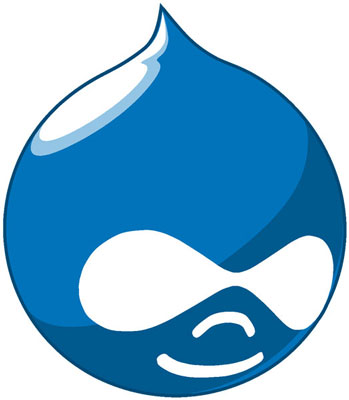
Mijn hosting provider heeft het daadwerkelijke installeren met scripting geregeld via DirectAdmin. Ikzelf hoef me dus niet druk te maken over de onderliggende MySQL database e.d. Voordeel is dat het updaten naar een nieuwe versie ook zeer snel te regelen is, ook een backup is een fluitje van een cent. Als je hosting provider niet via scripting de installatie ondersteund, dan kun je hier kijken: drupal.org/getting-started/install
Maar als je meerdere talen ondersteund wil hebben, wordt geadviseerd om de gewenste talen klaar te zetten in de Drupal directory structuur, voordat je de initieële configuratie start. Dat is niet echt mogelijk wanneer je met DirectAdmin installeerd, maar ik heb een tussenvorm gevonden wat ook goed werkt.
Let op! Als je later de talen installeerd, dat kan ook, maar het percentage vertaalde items is dan lager!
Stap 1 Link to heading
Activeer bij je hosting provider m.b.v. bijvoorbeeld DirectAdmin je Drupal 6 naar de root van je domein. Volg deze installatie, totdat je gevraagd wordt om sitenaam en username in te voeren. Stop dan even hiermee en ga naar stap 2. Als je geen andere talen wilt installeren, ga dan door naar stap 3.
Stap 2 Link to heading
Download de gewenste talen:
- drupal.org/project/nl -> voor Nederlands
- drupal.org/project/cs -> voor Tsjechisch
Pak deze bestanden uit, en upload ze met ftp naar je Drupal directory op je site.
Stap 3 Link to heading
Ga verder met je Drupal installatie bij je hosting provider. Tip: vul als username geen admin in, maar gewoon je eigen voornaam, anders komen posts allemaal onder de naam Admin te staan.
Taal selectie Link to heading
Als het goed is, dan kun je nu met deze username / password inloggen op de nieuwe site! Om de gewenste talen te kunnen gebruiken, moet je de volgende modules selecteren in het menu Home->Administer->Site building->Modules:
- Locale
- Content translation
En klik op “Save configuration” Ga nu naar menu: Home->Administer->Site configuration->Languages. Klik op tab “Add language”. Selecteer de predefined language “Dutch” en klik op de button “Add language”. De Nederlandse taal wordt nu geimporteerd. Doe eventueel hetzelfde voor de Tsjechische taal (Czech).
Als dit klaar is, klik dan op de tab “List”. Hier zul je nu alle nieuw geimporteerde talen vinden. Zet eventueel de default language op “Dutch” en klik op de button “Save configuration” .
Om via een menu de taal te selecteren, ga naar menu Home->Administer->Site building->Blocks. Sleep in dit menu de “Language switcher” naar bijvoorbeeld de Right sidebar. En klik op “Save blocks”.
Nu kun je in de rechter sidebar de taal selecteren. Alle menu’s gaan nu direct mee naar die taal. Ook kun je in je eigen gebruikers profiel de default taal selecteren, zodat als je inlogt de Nederlandse taal automatisch geselecteerd wordt. Opmerking: als je niet inlogt, dan wordt als anonieme gebruiker de content bekeken. Drupal selecteerd de gewenste taal aan de hand van de taal van de browser.
Theme kiezen Link to heading
Default staat nu het Garland theme ingesteld. Dit is technisch gezien een goed theme. In het menu Home->Administer->Site building->Themes kun je in het tabblad “Garland” ook de kleur e.d. instellen. Als je iets anders wilt dan dit, dan kun je zoeken in themegarden.org/drupal6/ voor een mooi theme.
Let op de volgende kenmerken:
- Is het theme schaalbaar (fluid) of is het een fixed breedte?
- Is er de mogelijkheid voor Superfish Drop Menus?
- Hoeveel kolommen worden ondersteund?
Als een goed theme gevonden is, dan kun je dat uitpakken en uploaden naar de themes directory op je site. En kan geactiveerd en geconfigureerd worden in het menu Home->Administer->Site building->Themes.
HTML editor installeren Link to heading
Ik ben gewend om TinyMCE te gebruiken en dit is meestal de goede keuze. Binnen Drupal niet, daar werkt de TinyMCE editor dramatisch slecht. Bedienings icons staan op 1 rij en alle icons zijn alleen bereikbaar als de editor full screen is. Ook werkt tabellen niet etc. De beste editor is FCKeditor. Deze module met het framework van deze editor is te downloaden op drupal.org/project/fckeditor. Download de module en pak deze uit. Upload de inhoud naar de Drupal module directory. Activeer de module nog niet. De daadwerkelijke FCKeditor moet gedownload worden op www.fckeditor.net/download. Download de zipfile en pak deze uit. De inhoud moet komen in /module/fckeditor/fckeditor. Nu kun je de module activeren in Home->Administer->Site building->Modules.
Nu kun je de editor overal gebruiken.
Path alias naar de inhoud Link to heading
Default in Drupal worden posts, pages, books etc. met bijvoorbeeld voor deze post /nl/node/92 aangeduid. Dit is niet zo handig leesbaar door mensen en zoekmachines. Handiger is bijvoorbeeld het path /nl/installeren-van-drupal-6x. Hierdoor wordt je ook beter gerankt door zoekmachines. De module path zorgt ervoor dat je een path kunt aanmaken. Deze wordt default geinstalleerd met Drupal. De module Pathauto maakt het path automatisch aan met als input de titel van de post, page etc.
Spam filter installeren Link to heading
Het is handig om ongeregistreerde gebruikers commentaar op posts te kunnen laten geven. Dit is laagdrempelig, niet iedereen heeft de behoefte om zich overal te registreren. Nadeel hiervan is dat “gebruikers” niet reageren op de posts, maar ongevraagde informatie inclusief links in het commentaar veld zetten. Een vorm van spam. In WordPress is Akismet standaard meegeleverd, maar binnen Drupal wordt de Akismet module tot nu toe niet of slecht onderhouden. Het advies is om Mollom te gebruiken als anti spam filter. Je moet een account aanmaken bij Mollom, om de module te activeren.
XML Sitemap Link to heading
De module XML Sitemap zorgt ervoor dat de zoekmachines een goed overzicht van de content krijgen. Op dit moment is de module nog in ontwikkeling en niet geschikt voor productie sites. Maar de functionaliteit is wat mij betreft goed. Met deze module wordt de arjanwooning.nl/sitemap.xml getoond aan de zoekmachines. Let op, je krijgt de sitemap alleen te zien als anonieme gebruiker. In het menu Home->Administer->Site configuration->XML Sitemap kun je de module instellen om de sitemap aan diverse zoekmachines door te geven, wanneer je een update is geweest op de site. Wel moet je voor elke zoekmachine een account aanmaken om dit in te kunnen stellen.
Op dit moment heb ik voor de sitemap het volgende geactiveerd:
- XML Sitemap (vereist)
- XML Sitemap: Node
- XML Sitemap: Engines
- XML Sitemap: Term